Реклама
Многие фотографы, когда они только начинают, не совсем уверены, куда Lightroom вписывается. Это графический редактор... но он не так хорош, как Photoshop?
Adobe Lightroom Это может быть трудно понять, пока вы не поймете, что он должен быть центральным центром для всех ваших цифровых фотографий. Самое главное, это каталог каждого изображения, которое вы делаете, но это также потрясающий процессор RAW и мощный инструмент экспорта.
Давайте глубже посмотрим, для чего предназначен Lightroom.
Каталог
Adobe LightroomПрежде всего, это приложение каталога. Цифровому фотографу легко снять несколько сотен изображений всего за несколько часов. В течение недель, месяцев или лет вы могли легко набрать десятки тысяч снимков. В моем главном каталоге Lightroom более 20 000 фотографий, и я довольно избирательный шутер. Если бы я был более счастливым, это могло бы быть в пять раз больше.
Отслеживание всех этих фотографий может стать логистическим кошмаром. Файловая система на вашем компьютере не предназначена для обработки такого количества фотографий. Вот где приходит Lightroom. Он предназначен для сортировки и организации сложных мультимедийных файлов.
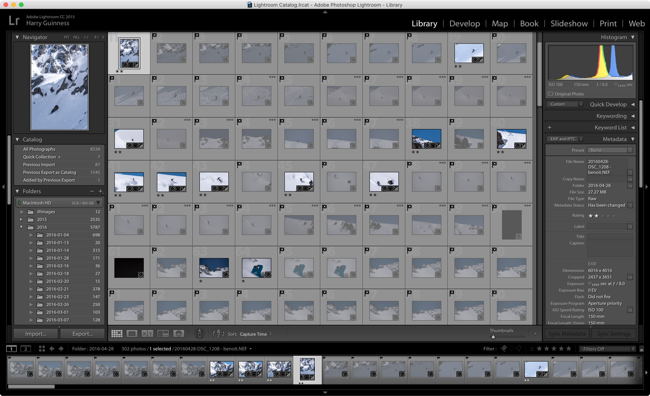
Когда вы импортируете фотографии из вашей камеры, первое, что нужно сделать, это пройти и вытащить все хорошие снимки. Lightroom дает вам инструменты для этого. С помощью горячих клавиш вы можете быстро отбраковывать плохие фотографии, чтобы их просто оставили хранителям.
Есть два способа сделать это. Первый использует Флагивторая использует Рейтинги. Флаги - это просто двоичные файлы; картина это Выбирать или это Отклонено. Рейтинги немного более нюансированы; Вы можете оценить фотографию где-нибудь между Один и Пять звезды.
Когда я сортирую фотографии, мне нравится оценивать своих «майбов» как одну звезду. Затем я возвращаюсь и обновляю любые определенные выборы до двух звезд. Наконец, любая фотография, которую я правильно редактирую, получает четыре звезды. Снимки, которые я хочу в своем портфолио, получают дополнительную особую пятую звезду.

Каждая фотография, которую вы делаете, также содержит кучу метаданных; все, где и когда вы взяли его, какие настройки камеры вы использовали. В обычной файловой системе все это скрыто. Если вы копаете достаточно глубоко, вы можете найти это, но с Lightroom, это прямо перед всем. Если вы хотите найти каждую сделанную вами фотографию в промежутке между датами или с выдержкой 1/50 секунды, вы можете это сделать.
Вы также можете добавить свои собственные метаданные к фотографиям в виде тегов. Например, вы можете добавить «Пейзаж» или «Портрет» к любому соответствующему изображению. Таким образом, вы можете отфильтровать по этому тегу в Lightroom и просто посмотреть все ваши пейзажные или портретные снимки. Теги - это отличный способ управлять огромной библиотекой Lightroom.
RAW Development Engine
Как я уже говорил, важно стрелять в RAW RAW файлы: почему вы должны использовать их для своих фотографийПочти каждая статья с советами для тех, кто только учится фотографии, подчеркивает одну вещь: снимать RAW изображения. Вот почему это хороший совет. Прочитайте больше . Это дает вам гораздо больше гибкости при редактировании снимков. RAW-файлы не могут быть обработаны каждым приложением. Lightroom, тем не менее, является одним из лучших.
С Lightroom у вас есть все инструменты, необходимые для манипулирования данными в ваших файлах RAW. в развивать Модуль, в который можно играть с экспозицией, контрастом, цветом, коррекцией объектива и даже локальными настройками. Это не так мощно, как в Photoshop, но все, что вы здесь делаете, это полностью неразрушающий Что может сделать Photoshop, чего не может GIMP?Что может сделать Photoshop, чего не может GIMP? Достаточно много! Узнайте больше в нашем сравнении GIMP и Photoshop. Прочитайте больше .
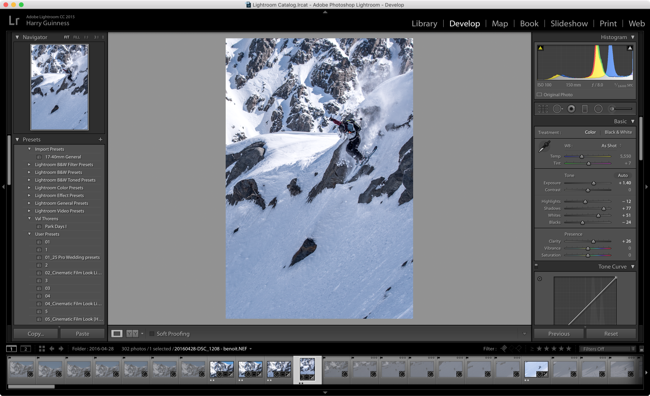
Хотя вы можете полностью редактировать файлы RAW в Lightroom, один из лучших вариантов - использовать его инструменты, чтобы вывести как можно больше деталей в ваши файлы. Вы хотите создать плоскую экспозицию, которую вы можете затем редактировать в другом приложении Как начать работу с бесплатными плагинами Nik для Google для фотографийGoogle сделал свои плагины Nik Collection совершенно бесплатными. Плагины работают с программным обеспечением для редактирования фотографий, таким как Adobe Photoshop и Lightroom. Вот как начать. Прочитайте больше . Это сочетает в себе лучшее из обоих миров: вы получаете RAW от Lightroom вместе с Мощные функции Photoshop Что вы можете сделать с Adobe Photoshop?Вот все, что может сделать Adobe Photoshop! Хотя эта статья предназначена для начинающих, здесь каждый может освоить новые навыки. Прочитайте больше .
Одна из наиболее полезных функций Lightroom заключается в том, что вы можете редактировать более одной фотографии одновременно. Если вы снимаете 50 фотографий в одной и той же ситуации и знаете, что вам нужно сделать их ярче, добавьте немного контраста и немного подправить цвет, вы можете сделать это один раз, а затем синхронизировать настройки для всех фотографий в группа. Это сэкономит вам огромное количество времени при обработке фотографий с событий, когда вам может потребоваться предоставить клиенту несколько сотен изображений.
Экспортный центр
Нет никакого смысла оставлять все ваши изображения, сидящие, собирая цифровую пыль на жестком диске Вы должны выпустить их в мир. Мощные возможности экспорта Lightroom помогут сделать это.
При экспорте изображений у вас есть несколько вариантов. Самый простой способ - сохранить файлы в формате JPG, чтобы вы могли загружать их в любое удобное для вас место. С помощью инструментов Lightroom вы можете экспортировать изображения с любым разрешением и качеством. Файлы TIFF в полном разрешении для дизайнера, с которым вы работаете? Проверьте. 1200 пикселей некачественных копий для Facebook? Конечно.

Однако, если вы потратите время, Lightroom сможет интегрироваться с десятками различных сервисов. Вы можете получить плагины, которые позволяют загружать на многие популярные сайты, такие как Facebook, 500px 21 великих фотографов, которым нужно следить на 500px Прочитайте больше и Instagram - прямо из Lightroom.
Если у вас есть домашний принтер, способный печатать хорошие фотографии, вы можете сделать это прямо из Lightroom. в Распечатать В модуле вы можете управлять всем, от выбора бумаги, цветовых профилей и полей.
Наконец, Lightroom имеет несколько других встроенных опций экспорта. Вы можете использовать его для создания фотокниги, слайд-шоу или веб-галереи. Если есть способ поделиться изображением, вы можете сделать это в Lightroom.
Завершение
К настоящему времени вы должны лучше понять, где Lightroom вписывается в общую схему вещей. Вы также должны были понять, что это самое важное приложение, которое могут использовать фотографы. Да это так несколько альтернатив 15 бесплатных альтернатив Adobe Lightroom, Illustrator и PhotoshopХотите получить Adobe Photoshop, Lightroom или Illustrator бесплатно? Вот некоторые из лучших альтернатив Creative Cloud. Прочитайте больше там, но ни один не является столь универсально поддерживаемым, полнофункциональным или быстро обновляемым.
Вы используете Lightroom? Если нет, то почему нет? Дайте нам знать об этом в комментариях.